
Instant WPでワードプレスを量産せよ!
[speech_bubble type="std" subtype="R1" icon="oiragikyu-nigaoe1.jpg" name="oiragikyu"]さあ、今回のクエストはこれね。
2つ以上のブログを運営する場合、wordpressのローカル環境もそれぞれ別々のものが欲しいよな。そんなあなたはオイラと一緒に冒険に参加してくれ![/speech_bubble]
Instant wordpressのインストール方法のクエストを完了したってあなたが進められるクエストになっている。
もし、まだwordpressのローカル環境を作れるInstant wordpressをパソコンにインストールしていないのなら戻って準備を整えてくれ。
準備が整っている冒険者はさあ、はじめよう。
スポンサーリンク
複数のワードプレスを作る
新しいWordPressを準備する
ダウンロード手順はこちら
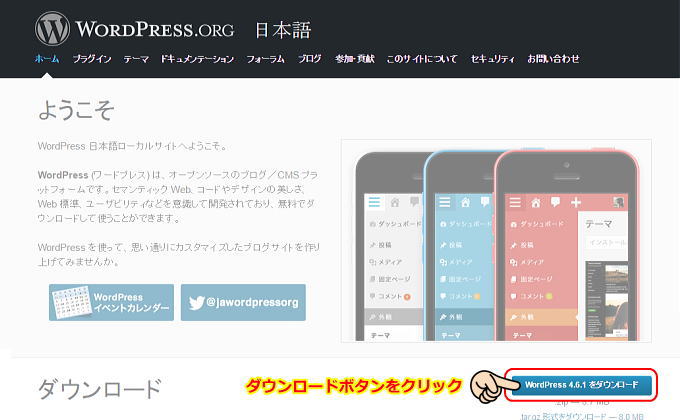
右下にあるダウンロードボタンをクリックして、ダウンロード開始。
ダウンロードしたwordpressのzipフォルダを解凍します。
デスクトップに解凍された「wordpress」という名前のフォルダを、「blogtitle」「wp-titile」などあとから見てもどのブログ用のフォルダなのかが分かりやすいよう名前を変更しておこう。wordpress1、wordpress2じゃ分からなくなってしまうぞ。
新しいwordpressフォルダをInstant wordpressに設置する
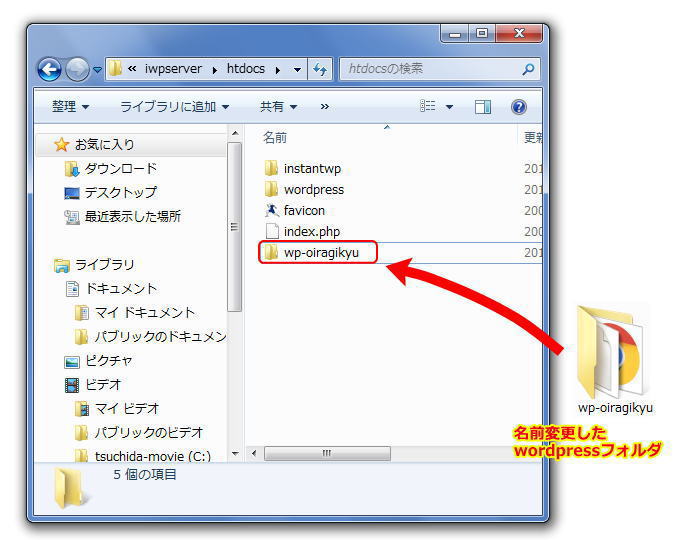
名前を変更したwordpressフォルダを、Instant wordpressフォルダの中の、
iwpserver > htdocsの中に入れれば完了です。
データベースを作る
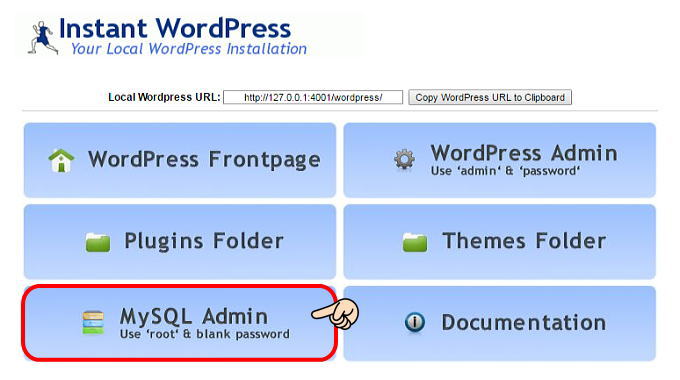
Instant wordpressの管理パネルから「MySQL Admin」を選択して、データベースに移動します。
ログインする
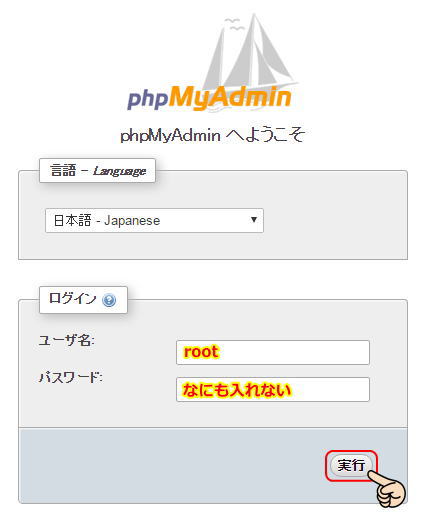
ログイン画面が表示されたら、以下を入力して
- ユーザ名=root
- パスワード=なにも入れない
実行ボタンをクリックします。
データベースを作成する
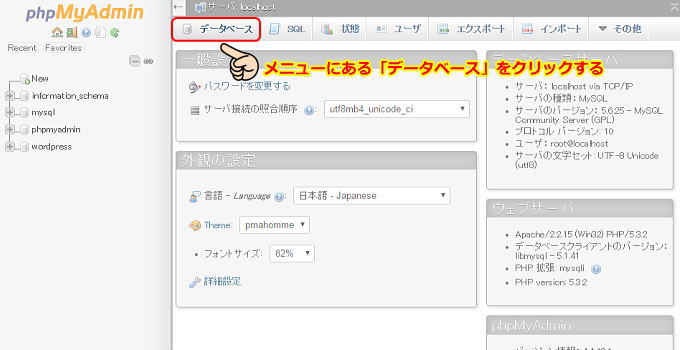
これがデータベース管理画面。ページ上部にあるメニューから「データベース」をクリックします。
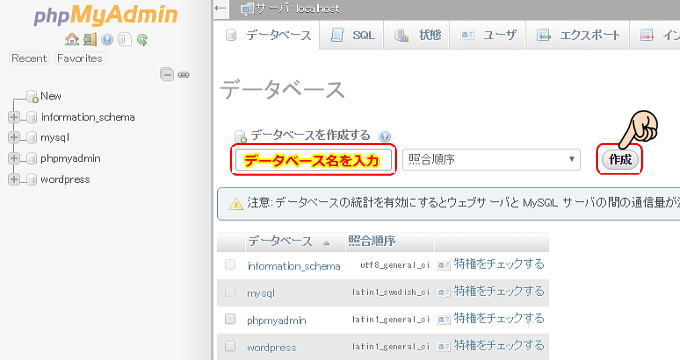
データベース名を入力して、作成ボタンをクリックします。
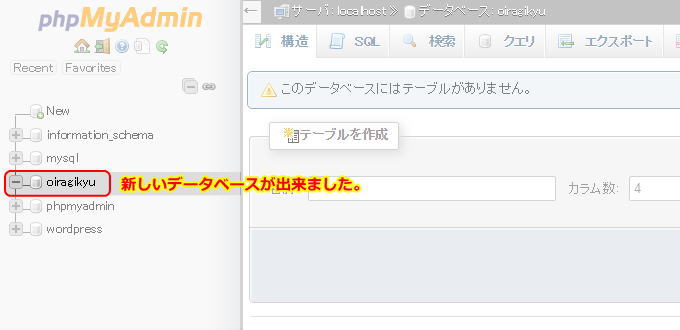
これで、新しいデータベースが出来あがりました。
WordPressをデータベースにつなげる
これでInstant wordpressには、新しいwordpressとデータベースが出来たことになります。
しかし、このままでは新しいwordpressで起動することが出来ませんので、今度はその設定をしていきます。
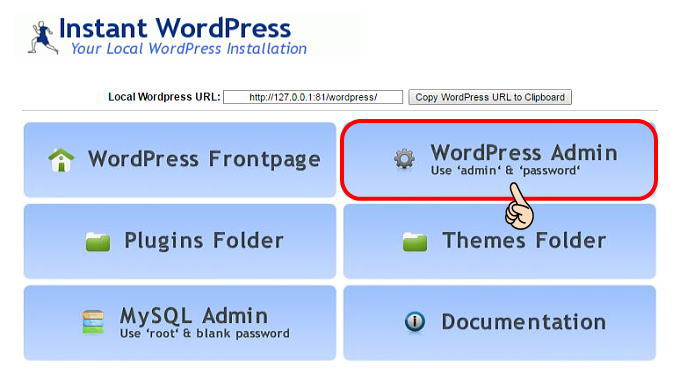
Instant wordpressの管理パネルから「Wordpress Admin」を選択して、ログイン画面に移動します。
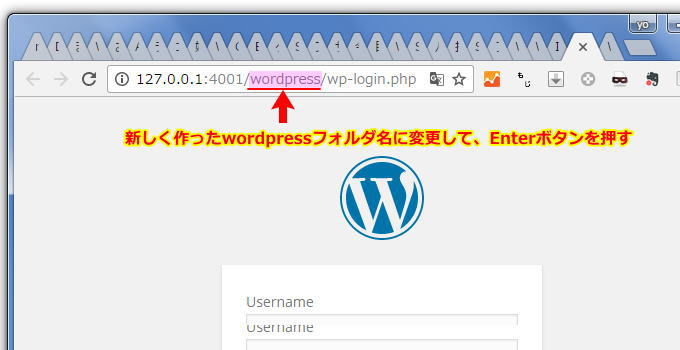
先ほど作った新しいwordpressフォルダの名前に変更して、Enterボタンを押す。すると、
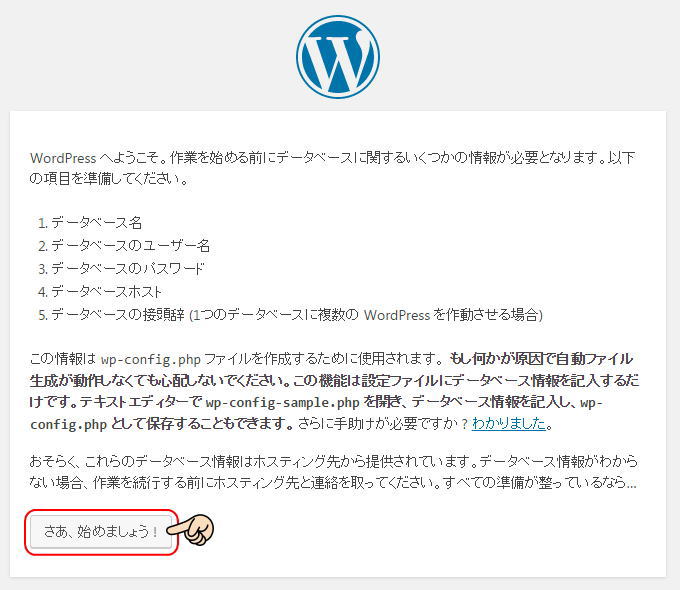
こちらのページが表示されたらOK!「さあ、始めましょう!」をクリック。
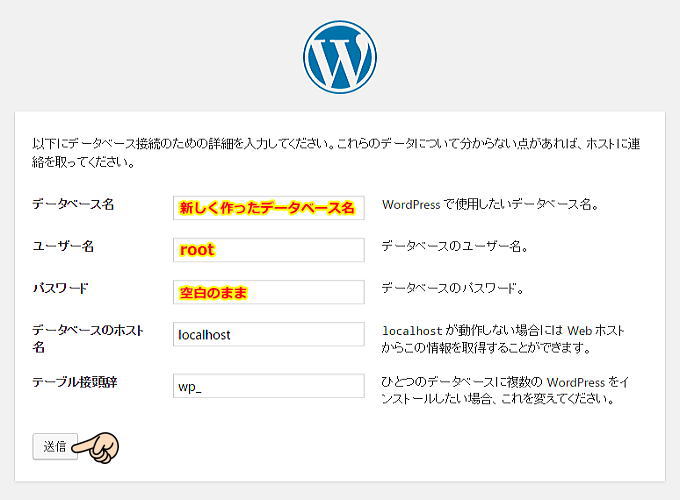
- データベース名=新しく作ったデータベース名
- ユーザー名=root
- パスワード=なにも入れない
- データベースのホスト名=loclhost(そのまま)
- テーブル接続辞=wp_(そのまま)
入力したら、送信ボタンをクリックします。
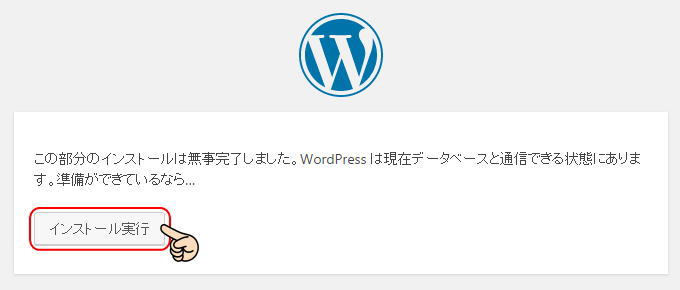
「インストール実行」をクリックします。
必要情報の入力
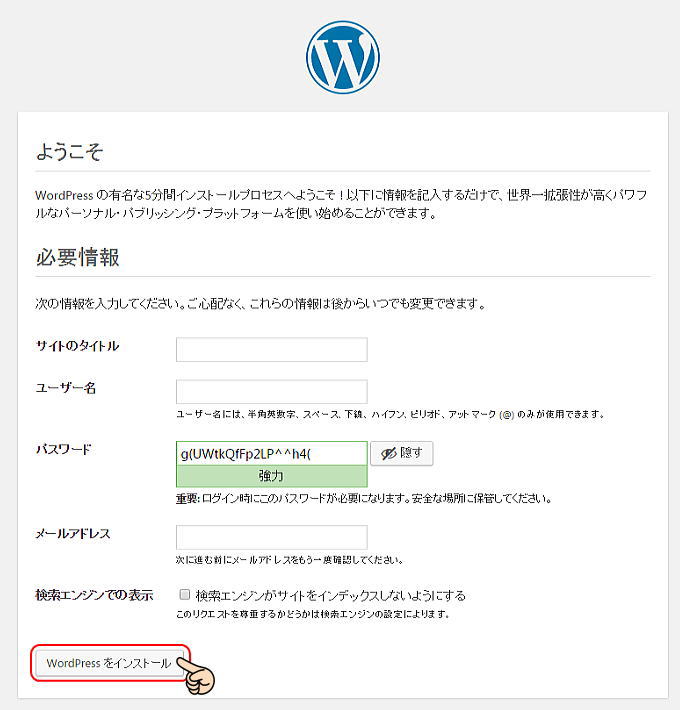
ユーザー名、パスワード、メールアドレスを入力してください。
それ以外はあとから編集できるのでそのままでOK。
[speech_bubble type="std" subtype="R1" icon="oiragikyu-nigaoe1.jpg" name="oiragikyu"]今回のwordpressは自分のパソコン内で動かすローカル環境のものだから、すべてユーザー名:admin、パスワード:passwordで統一した。[/speech_bubble]
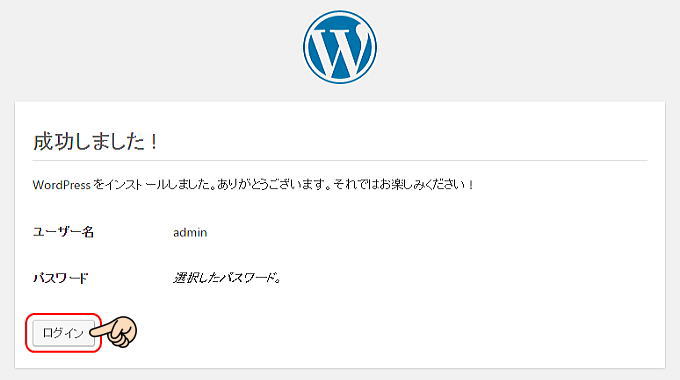
これで新しいWordpressを起動させることができます。
ログイン画面に移動したらその新しいログインページURLをメモ帳やEvernoteなどに保存しておきましょう。
[speech_bubble type="std" subtype="R1" icon="oiragikyu-nigaoe1.jpg" name="oiragikyu"]Instant wordpressで複数のワードプレスを作り出すには!
- Instant wordpressに、新しいWordpressをダウンロードしてくる。
- Instant wordpressに、新しいデータベースを作る。
- 2つの新しいWordpressとデータベースをつなげる。
[/speech_bubble]




